Двусторонняя печать - это удобная функция принтера, которая позволяет печатать на обеих сторонах листа бумаги. Такая возможность позволяет сэкономить ресурсы и снизить расходы на печать, особенно когда речь идет о большом объеме документов.
Однако, есть ситуации, когда требуется отключить двустороннюю печать и вернуться к обычному режиму печати на одной стороне листа. Например, это может быть необходимо при печати фотографий, научных статей или документов, где двусторонняя печать нежелательна.
Отключить двустороннюю печать на принтере довольно просто. Во-первых, откройте настройки принтера на вашем компьютере. Для этого щелкните правой кнопкой мыши на иконке принтера в панели задач и выберите "Настройки принтера".
Печать на одну сторону

Если вы хотите отключить двустороннюю печать на своем принтере и напечатать документы только на одной стороне, следуйте этим простым инструкциям:
1. Откройте настройки принтера
Перейдите в меню "Пуск" на вашей операционной системе и найдите папку "Принтеры и устройства". Щелкните правой кнопкой мыши на своем принтере и выберите "Свойства".
2. Найдите опцию двусторонней печати
В окне настроек принтера найдите вкладку "Печать" или "Основные параметры". Здесь вы должны найти опцию, связанную с двусторонней печатью. Обычно это называется "Двусторонняя печать" или "Дуплексное копирование".
3. Выберите опцию "Печать только на одной стороне"
Чтобы отключить двустороннюю печать, выберите опцию "Печать только на одной стороне" или подобное. Убедитесь, что эта опция активирована, и сохраните изменения.
4. Завершение
Теперь ваш принтер будет печатать только на одну сторону. Не забудьте проверить настройки перед каждой печатью, чтобы убедиться, что двусторонняя печать остается отключенной.
Следуя этим простым инструкциям, вы сможете легко отключить двустороннюю печать на своем принтере и упростить печать только на одной стороне!
Отключение двустороннего режима печати
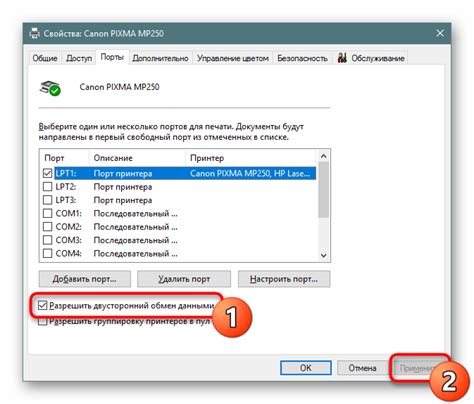
1. Из настроек принтера:
Чтобы отключить двустороннюю печать, следуйте этим шагам:
- Откройте меню "Печать" или "Принтеры и устройства" на вашем компьютере;
- Найдите нужный принтер и щелкните правой кнопкой мыши;
- Выберите "Свойства" или "Настройки принтера";
- В появившемся окне найдите вкладку "Параметры" или "Настройки печати";
- Снимите флажок с опции "Двусторонняя печать" или выберите вариант "Раздельные страницы".
2. В драйвере принтера:
Если вы не нашли в настройках принтера опцию для отключения двусторонней печати, попробуйте следующие шаги:
- Откройте "Пуск" на вашем компьютере;
- Перейдите в "Настройки" или "Панель управления";
- Выберите "Устройства и принтеры";
- Щелкните правой кнопкой мыши на нужном принтере и выберите "Свойства принтера";
- Перейдите на вкладку "Драйвер" или "Драйверы";
- Найдите кнопку, где указано "Параметры печати" или "Настройки печати";
- Снимите флажок с опции "Двусторонняя печать" или выберите вариант "Раздельные страницы".
После выполнения этих шагов двусторонняя печать будет отключена для вашего принтера. Учтите, что некоторые принтеры могут иметь отличные настройки, поэтому процедура отключения может различаться. Если вы испытываете затруднения или ваш принтер не имеет указанных опций, рекомендуется обратиться к руководству пользователя принтера или связаться с производителем для получения более подробной информации.
Удачной печати!
Настройка параметров печати

Для отключения двусторонней печати принтера выполните следующие шаги:
- Откройте настройки печати в программе, из которой вы печатаете документ, например, в Microsoft Word.
- Выберите пункт "Параметры печати" или "Настройки печати".
- В открывшемся окне найдите раздел, связанный с печатью или макетом страницы.
- Найдите опцию "Двусторонняя печать" или "Печать с обеих сторон" и снимите флажок или переключатель режима в положение "Отключено".
- Подтвердите изменения и закройте окно настроек печати.
Теперь ваш принтер будет печатать только на одной стороне бумаги.
Драйвер принтера

Основная задача драйвера принтера – передать данные от приложения на компьютере к принтеру и обеспечить правильное и качественное исполнение печатных заданий. Он контролирует такие параметры, как разрешение печати, выбор бумаги, тип шрифта и другие настройки.
Драйвер принтера также может быть используем для отключения двусторонней печати. При наличии данной функции, можно изменить настройки печати через драйвер, чтобы печать выполнялась только с одной стороны бумаги. Обычно эта опция доступна в разделе "Настройки печати" или "Параметры печати" драйвера принтера.
Чтобы отключить двустороннюю печать, необходимо найти соответствующий параметр и сменить его значение на "Отключено" или "Односторонняя печать". После сохранения изменений, принтер будет печатать только на одной стороне бумаги.
Кроме того, стоит помнить, что некоторые принтеры могут иметь отдельный физический переключатель на корпусе устройства, который также позволяет отключить или включить двустороннюю печать. При необходимости можно обратиться к руководству пользователя принтера, чтобы узнать о наличии данной функции и способах ее изменения.
Поиск драйвера принтера

Для начала, нужно определить модель вашего принтера. Обычно, модель указана на передней панели принтера или на его задней части. Запишите эту информацию.
Драйверы принтера можно найти на официальном сайте производителя. Посетите сайт производителя вашего принтера и найдите раздел поддержки или загрузки. Обычно, там будет список моделей принтеров данного производителя.
Выберите свою модель принтера из списка и убедитесь, что выбранный драйвер совместим с Вашей операционной системой (обычно, это Windows или MacOS). Загрузите драйвер, следуя инструкциям на сайте производителя.
Завершив загрузку драйвера, запустите его файл установки. Следуйте инструкциям мастера установки, чтобы установить драйвер на ваш компьютер. После завершения процесса установки, компьютер будет готов использовать новый драйвер для вашего принтера.
После установки нового драйвера принтера, вы сможете настроить его параметры, включая отключение двусторонней печати. Откройте настройки принтера и найдите раздел "Печать". В этом разделе поищите опцию "Двусторонняя печать" или "Дуплекс". Выберите опцию "Выкл" или "Отключить" и сохраните изменения.
После этого, ваш принтер будет использовать одностороннюю печать по умолчанию.
Обновление драйвера принтера
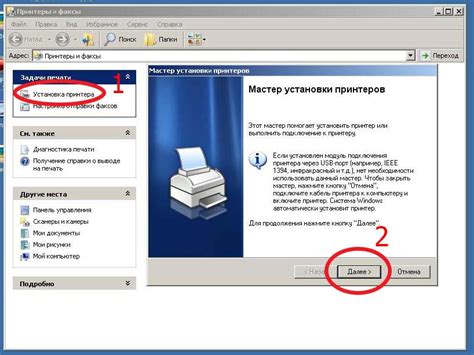
Для отключения двусторонней печати принтера необходимо обновить драйвер, установленный на компьютере. Обновление драйвера позволит вам получить доступ к дополнительным функциям принтера и сконфигурировать его в соответствии с вашими предпочтениями.
Чтобы обновить драйвер принтера, следуйте инструкциям:
- Откройте меню "Пуск" и выберите "Панель управления".
- В "Панели управления" найдите раздел "Устройства и принтеры" и откройте его.
- В списке устройств найдите свой принтер и щелкните правой кнопкой мыши на его значке.
- В появившемся контекстном меню выберите "Свойства принтера".
- В открывшемся окне перейдите на вкладку "Обновление драйвера".
- Нажмите кнопку "Обновить драйвер" и следуйте указаниям мастера установки.
- После завершения обновления драйвера, перезагрузите компьютер для применения изменений.
После перезагрузки компьютера двусторонняя печать будет отключена, и принтер будет работать в обычном режиме односторонней печати.
Обновление драйвера принтера является одним из способов настройки его параметров. Если у вас возникли проблемы или вопросы, связанные с отключением двусторонней печати или работой принтера, рекомендуем обратиться к документации или службе поддержки производителя принтера.
Программное обеспечение
Чтобы отключить двустороннюю печать на принтере, вам может потребоваться изменить настройки программного обеспечения. В большинстве случаев, чтобы это сделать, вам понадобится открыть драйвер принтера на вашем компьютере.
Для начала, найдите значок принтера на панели задач или в меню "Пуск". Щелкните правой кнопкой мыши на значке и выберите "Настройки принтера" или "Параметры принтера".
Когда откроется окно с настройками принтера, найдите вкладку "Печать" или "Опции" и щелкните на нее. В некоторых случаях, вам может потребоваться выбрать свой принтер из списка доступных принтеров.
Найдите опцию, связанную с двусторонней печатью, например, "Дуплекс" или "Двусторонняя печать". Возможно, вам придется прокрутить список опций или открыть подменю, чтобы найти нужную опцию.
Если опция двусторонней печати включена, щелкните на ней правой кнопкой мыши и выберите "Отключить" или "Нет". Если опция уже отключена, то вам не нужно предпринимать никаких дополнительных действий.
После того, как вы отключили двустороннюю печать, не забудьте сохранить настройки, нажав кнопку "ОК" или "Применить".
Теперь ваш принтер будет печатать только на одной стороне листа.
Использование программы управления принтером

Для отключения двусторонней печати на принтере необходимо использовать программу управления принтером. Вот шаги, которые помогут вам выполнить эту задачу:
- Откройте программу управления принтером на вашем компьютере.
- В списке доступных принтеров выберите нужный принтер, на котором вы хотите отключить двустороннюю печать.
- Щелкните правой кнопкой мыши на выбранном принтере и выберите "Свойства" из контекстного меню.
- В открывшемся окне свойств принтера найдите вкладку "Настройки" или "Дополнительно".
- На вкладке "Настройки" найдите опцию, отвечающую за двустороннюю печать или дуплексное копирование.
- Уберите галочку или выберите опцию "Выкл" рядом с этой опцией.
- Нажмите кнопку "ОК" или "Применить", чтобы сохранить изменения.
После выполнения этих шагов принтер будет настроен на одностороннюю печать, и двусторонняя печать не будет использоваться.